Подключение PHPStorm к удаленной базе данных
-
 Arkadiy
Arkadiy
- Программирование
- 16.03.2014 09:33
Уже долгое время мне мозолила глаз вкладка «Database» в правом верхнем углу PHPStorm. Решил с ней разобраться в конце концов и подключить базу данных разрабатываемого сайта к проекту. Оказалось все не так сложно и, в результате, очень удобно.
Настройки базы данныхПервым делом надо разрешить удаленный доступ к БД в панели управления хостингом, я подключал timeweb, там это делается во вкладке «Базы данных MySQL». Справа от подключаемой базы есть кнопка "Добавить доступ", нажимаем ее и вводим IP с которого хотим подключаться к БД. Если IP у вас динамический, то его придется менять каждый раз. После введения IP он появится чуть выше кнопки. Для надежности я изменил к нему пароль, повторив пароль доступа с localhost, возможно этого делать не надо, а может и надо, по другому я не проверял.
Настройки SSHСлужба поддержки дала мне такие инструкции:
Далее, для подключения используйте следующие параметры:
hostname: nubes.timeweb.ru (это мой хост, у вас наверняка другой)
порт: 3306, стандартный.
Так у меня не заработало, пришлось подключать через SSH. Для этого SSH доступ должен быть включен у провайдера, а включается он по запросу.
Настройка PHPStormДля создания подключения к базе данных в PHPStorm откройте окно работы с БД, в меню View — Tool Windows — Database. В открывшейся вкладке кликните плюсик для создания нового подключения, в выпадающем меню выберите Datasource — MySQL. В открывшемся окне введите настройки:
- Host: localhost
- Port: 3306
- Database: имя_базы_данных
- User: пользователь_базы_данных
- Password: пароль_базы_данных
Далее нажмите кнопку «Configure SSH» и ведите в открывшемся окне следующие данные:
- Use SSH Tunnel — поставить галку
- Proxy Host: nubes.timeweb.ru (хост, на котором располагаются мои сайты)
- Proxy User: Пользователь, у меня он совпадает с пользователем панели управления
- Auth type: Password
- Proxy Password: пароль пользователя.
После ввода всех данных можно нажать кнопку «Test Connection» и, если все ввели правильно, то коннект состоится. Если возникли проблемы с подключением, то, возможно, у вас, как и у меня, небыли установлены драйверы MySQL, о чем у меня было написано в нижней части окна, чуть выше кнопок, и дана ссылка, при клике на которой драйвера загрузились и установились.
Работа с базой данных в PHPStorm оказалась удобной и полноценной, можно посмотреть структуру таблиц, их содержимое, а так-же делать любые запросы, phpMyAdmin можно не открывать.
Ссылка на оригинал статьи: http://argens.ru/my-extension/instruktsii/item/60-podklyuchenie-phpstorm-k-udalennoj-baze-dannykh
- 301 редирект
- bootstrap
- cackle
- canonical
- CCK
- cms
- css
- JavaScript
- JED
- joomla
- joomla 2.5
- joomla 3
- joomla 3.2
- Joomla 3.3
- Joomla 3.5
- joomla! 3.0
- joomladay
- joomshopping
- JURSSPublisher
- K2
- less
- minicck
- mootools
- plugin
- seo
- SLogin
- virtumart
- ZOO
- авторизация joomla
- афиша
- бизнес
- верстка
- Вконтакте
- дизайн
- дубли
- комментарии
- компонент
- локализация joomla
- магазины на joomla
- Модуль
- новости
- новости joomla
- новые версии
- обзор cms
- обновление
- обновления
- одноклассники
- оплата на сайте
- оптимизация
- Плагин
- плагины
- платежные системы
- платный доступ
- прием платежей
- Программирование
- разработка расширений
- расширения
- релизы
- скидки
- скрипты
- создание сайтов
- сообщество
- социальная авторизация
- социальная сеть
- социальные комментарии
- социальные сети
- уроки
- шаблоны
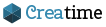
Жалко что PHPStorm в плане кода работает только с локальной копией.